在Excel中设置下拉菜单的步骤如下:
1、打开表格:需要打开您想要编辑的Excel表格。
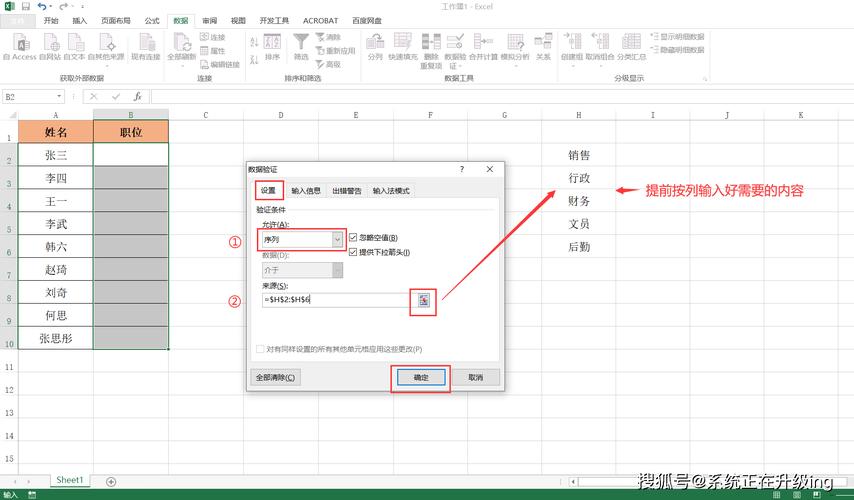
(图片来源网络,侵删)
2、输入选项:在表格的空白区域输入您希望在下拉菜单中出现的选项文字,合格”和“不合格”。
3、选择区域:选择您想要添加下拉菜单的单元格或单元格区域。
4、打开数据验证:点击Excel顶部菜单栏中的“数据”选项卡,然后在“数据工具”组中选择“数据验证”。
5、设置数据验证:在弹出的“数据验证”对话框中,选择“设置”选项卡,在“允许”列表中选择“序列”。
6、设置来源:在“来源”输入框中,点击选择数据来源选择的按钮,然后拖动鼠标选定您之前输入的选项文字,如“合格、不合格”,完成后再次点击上面的数据来源按钮,返回设置对话框。
7、确认设置:点击“确定”按钮完成设置,当您点击设置了下拉菜单的单元格时,就会出现一个下拉列表,您可以从中选择合适的选项。
通过上述步骤,您可以在Excel中轻松设置下拉菜单,以简化数据输入过程并减少错误。
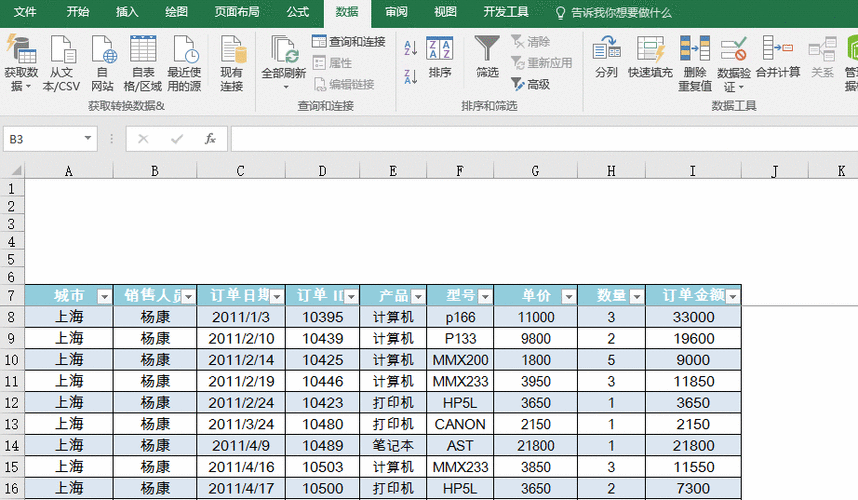
(图片来源网络,侵删)









评论列表 (0)